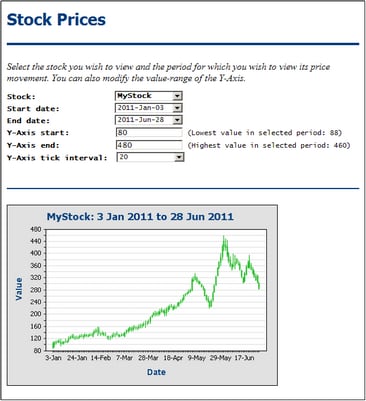Beispiel: Kerzendiagramme
Kerzendiagramme (Abbildung unten) dienen in erster Linie dazu, um Aktienkursbewegungen zu veranschaulichen. Der Anfangs- und Schlusskurs, sowie der Tageshoch- und -tiefstand werden dadurch auf einen Blick ersichtlich.
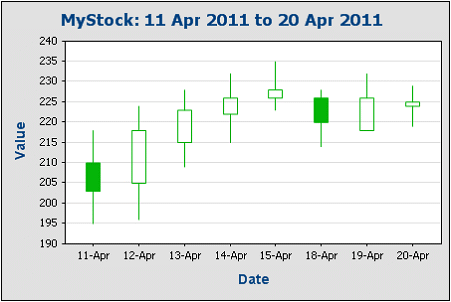
In der Abbildung oben sehen Sie z.B. den Aktienkurs eine fiktiven Unternehmens während der Handelstage vom 11. April 2011 bis zum 20. April 2011. Der höchste und der niedrigste Punkt der vertikalen Linie in jeder Kerze gibt jeweils den Tageshoch- und Tiefstand an (Aktienkurse siehe Tabelle unten). Ein gefüllter Kerzenkörper zeigt einen Kursverfall zwischen dem Anfangskurs und dem Schlusskurses eines Börsentags an, ein nicht gefüllter Kerzenkörper zeigt einen Kursanstieg an. Wir sehen also, dass der Kurs am 11. April von 210 auf 203 gefallen ist, während der Kurs am 12. April von 205 auf 218 gestiegen ist.
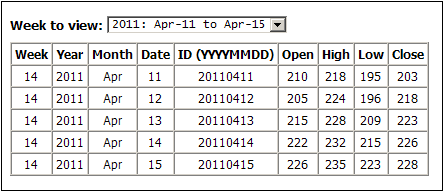
In einer zweiten Art von Kerzendiagramm (Abbildung unten) werden drei Werte angezeigt: (i) der höchste Kurswert während dieses Tages, (ii) der Tiefstand und (iii) der Schlusskurs (angezeigt in Form einer kurzen waagrechten Linie).
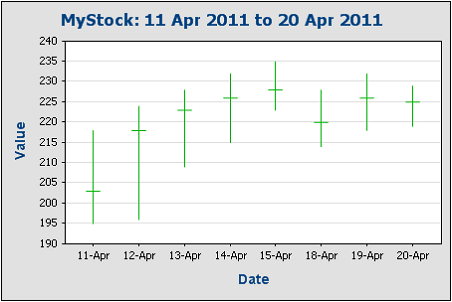
Beispieldateien für ein Kerzendiagramm
Die für das Kerzendiagrammbeispiel in diesem Abschnitt verwendeten Dateien befinden sich im Ordner (Eigene) Dateien C:\Documents and Settings\<username>\My Documents\Altova\StyleVision2025\StyleVisionExamples/Tutorial/Charts. Für die SPS-Datei Candlestick.sps (siehe Abbildung unten) werden die Dateien Candlestick.xsd und Candlestick.xml verwendet. In der Authentic-Ansicht (Abbildung unten) kann der Benutzer auswählen, welche Daten im Kerzendiagramm angezeigt werden sollen. Die Auswahloptionen sind: (i) das Unternehmen (von zwei Unternehmen); (ii) der Zeitraum, für den die Kurse angezeigt werden sollen; (iii) der Bereich auf der Y-Achse und (iv) das Intervall der Skalenstriche auf der Y-Achse. Zusätzlich dazu können Sie (durch Rechtsklick in eine Zeile und Anhängen oder Einfügen eines Day-Elements) in der Tabelle unterhalb des Diagramms neue Kursdaten für die beiden Unternehmen eingeben.
Beachten Sie, dass der obere Bereich des Designs Auswahllisten und Eingabefelder enthält, in denen der Benutzer der Authentic-Ansicht festlegen kann, welche Parameter des Diagramms unterhalb angezeigt werden sollen. Diese Definitionen werden in der XML-Datei gespeichert und dienen zur Berechnung einiger grundlegender Diagrammeinstellungen.
XML-Datei
Die gültige Struktur des XML-Dokuments sieht aus wie unten gezeigt. Das Dokumentelement Trades enthält ein Selection-Element und eine unbegrenzte Anzahl an Stock-Elementen. Jedes Stock-Element kann unbegrenzt viele DayElemente enthalten.
<Trades xmlns:xsi="http://www.w3.org/2001/XMLSchema-instance"
xsi:noNamespaceSchemaLocation="Candlestick.xsd">
<Selection>
<Stock>Nanonull</Stock>
<StartDate>20110103</StartDate>
<EndDate>20110112</EndDate>
<YAxisStart>80</YAxisStart>
<YAxisEnd>180</YAxisEnd>
<YAxisTickInterval>20</YAxisTickInterval>
<WeekToView>25</WeekToView>
</Selection>
<Stock name="MyStock">
<Day id="20110103" year="2011" month="Jan" week="01" date="03">
<Open>90</Open>
<High>110</High>
<Low>88</Low>
<Close>105</Close>
</Day>
<Day id="20110104" year="2011" month="Jan" week="01" date="04">
<Open>100</Open>
<High>112</High>
<Low>92</Low>
<Close>109</Close>
</Day>
...
</Stock>
<Stock/>
...
<Stock/>
</Trades>
Das Selection-Element enthält Informationen, die vom Benutzer der Authentic-Ansicht eingegeben werden. Anhand dieser Informationen wählt der Benutzer aus, welche Daten im Diagramm dargestellt werden sollen. Eine nähere Erläuterung dazu finden Sie im nächsten Abschnitt. Die Daten über die Kursbewegungen der einzelnen Aktien an einem bestimmten Tag befinden sich im Stock/Day-Element der entsprechenden Aktie am jeweiligen Tag.
Auswahl der Daten für das Kerzendiagramm
Die Auswahl der Daten für das Diagramm erfolgt im Dialogfeld "Diagrammkonfiguration" (siehe Abbildung unten), welches durch Rechtsklick auf das Diagramm und Auswahl des Befehls Diagrammeinstellungen bearbeiten aufgerufen wird. Die Daten wurden mit der einfachen Methode ausgewählt.
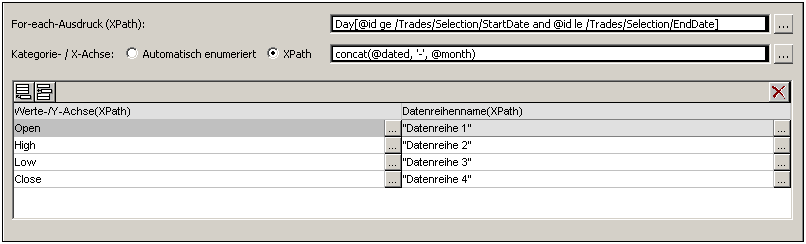
Die Einstellungen werden folgendermaßen vorgenommen:
•Das Diagramm wird im Design innerhalb eines stock-Elements eingefügt. Dieses Stock-Element hat einen Filter, sodass das Stock-Element mit einem @id Attribut ausgewählt wird, das mit dem Inhalt des Selection/Stock-Elements übereinstimmt. Der Kontext-Node, in dem das Diagramm erstellt wird, ist also das Stock-Element, das der Benutzer in der Authentic-Ansicht in der Auswahlliste Stock auswählt.
•Der XPath-Ausdruck For-Each wählt alle Day-Elemente aus, die ein @id -Attribut haben, das größer oder gleich dem vom Benutzer definierten StartDate (Anfangsdatum) und größer oder gleich dem vom Benutzer festgelegten EndDate (Schlussdatum) ist. Damit wird sichergestellt, dass nun die Daten für den vom Benutzer ausgewählten Zeitraum verarbeitet werden. Der Kontext-Node für alle anderen in diesem Dialogfeld für die Datenauswahl verwendeten XPath-Ausdrücke ist daher das Element Day (siehe Beispielstruktur unten).
<Day id="20110104" year="2011" month="Jan" week="01" date="04">
<Open>100</Open>
<High>112</High>
<Low>92</Low>
<Close>109</Close>
</Day>
•Auf der X-Achse des Diagramms soll das jeweilige Datum angezeigt werden. Zu diesem Zweck verwenden wir den XPath-Ausdruck: concat(@date, '-' @month). Mit diesem Ausdruck wird das Datum aus den Attributen des jeweiligen Day-Elements ermittelt.
•Auf der Y-Achse werden die Aktienkurse dargestellt. Für dieses Kerzendiagramm werden vier Datenreihen verwendet: (i) die Anfangskurse, (ii) der Tageshochstand, (iii) der Tagestiefstand und (iv) der Schlusskurs. Für jede dieser Datenreihen wird das jeweilige Day/Open, Day/High, Day/Low und Day/Close Element identifiziert.
Wichtig: Es ist wichtig, in welcher Reihenfolge die Datenreihen definiert sind. Die Reihenfolge muss folgender entsprechen:
•Diagramme mit vier Datenreihen: (i) Anfangskurs, (ii) Hochstand, (iii) Tiefstand und (iv) Schlusskurs.
•Diagramme mit drei Datenreihen: (i) Hochstand, (ii) Tiefstand und (iii) Schlusskurs.
Die Nodes, die die für die verschiedenen Datenreihen verwendeten Werte enthalten, können jeden beliebigen XML-Namen haben (sie müssen nicht Anfangskurs, Hochstand und Tiefstand usw. heißen), müssen aber Zahlenwerte enthalten.
Andere Einstellungen in der Beispieldatei
Einige andere wichtige Diagrammeinstellungen wurden, wie unten erläutert, ermittelt. Viele werden dynamisch anhand der XML-Datei ermittelt und mussten mit Hilfe dynamischer XPath-Einstellungen definiert werden.
•Da für den Namen des Diagramms die Datumsangaben des Authentic-Benutzers verwendet werden, wird der Diagrammtitel dynamisch definiert.
•Auch der Bereich auf der Y-Achse und das Skalenstrichintervall wird vom Benutzer angegeben und muss daher dynamisch durch einen XPath-Ausdruck definiert werden.